-
06-26
-
11-25
-
06-26
-
06-30
-
06-28
电脑硬盘格式化怎么操作(硬盘格式化操作教程)
发布时间:2022-11-15 11:57:50
文章来源:www.ziyuanm.com
访问次数:
格式化,相信小伙伴都不陌生。毕竟我们的手机、电脑、存储卡等遇到空间不足时,都会进行格式操作。而格式化意味着清除和擦除所有数据,以符合刚出厂的格式标准。这样就可以让我们重新获得存储空间进行使用。大大的加快其运行速度。那么硬盘格式化怎么操作?下面一起来看看吧!
这里小编就与电脑格式为例,讲解新手朋友们要如何进行操作。
1.右键单击计算机并选择管理。
2.从弹出的计算机管理界面中选择磁盘管理。
3.右键单击要格式化的磁盘,并从弹出菜单中选择格式化。
4.弹出格式化参数,你可以根据个人需要进行设置。设置完成后点击确定。
5.弹出格式确认提示,点击确定。
6.此时,磁盘正在磁盘管理下方的图形位置进行格式化。
7.格式化完成后,磁盘状态显示为良好。
这种情况一般来说,我们在给电脑重装系统的时候,或者硬盘上垃圾文件太多,都会对硬盘进行格式化,以提高其性能。需要注意的是,硬盘格式化会清除相应磁盘上的所有数据,所以在格式化硬盘之前,需要对之前磁盘中的重要数据进行备份。 如果不小心未及时备份,还要依靠数据恢复软件的帮忙。下面来看一下具体操作吧。
第一步:运行失易得数据恢复软件,选择“误格式化磁盘”功能进入。

第二步:选择格式化要恢复数据的磁盘,点击下一步。

第三步:选择要恢复的文件类型,进行扫描。

第四步:扫描结束后,在扫描出来的文件里,找到一些自己认为比较重要的文件,进行预览看看。确认文件没有损坏后,勾选这些文件,点击恢复按键,即可恢复到电脑上。
以上就是小编给大家带来的硬盘格式化怎么操作的方法,通过以上方法,可以格式化磁盘,消除掉内部的垃圾软件。当然如果遇到重要文件丢失,可以用第二个方法进行恢复操作。希望小编带来的这篇文章能帮到大家。
最新资讯
热门网站











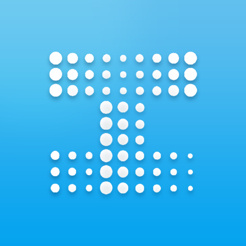
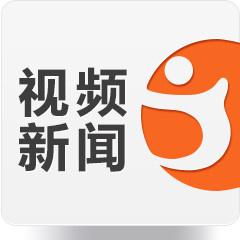










 皖公网安备 34018102340473号
皖公网安备 34018102340473号